Esta página se aplica a Apigee y Apigee Hybrid.
Consulta la documentación de
Apigee Edge.
![]()
Las políticas pueden transformar los formatos de los mensajes, aplicar control de acceso, llamar a servicios remotos, autorizar a usuarios, examinar el contenido de los mensajes en busca de posibles amenazas y mucho más. Para obtener más información, consulta ¿Qué es una política?
Los extremos de proxy y destino definen una canalización para el procesamiento de mensajes de solicitud y respuesta, conocidos como flujos de solicitud y respuesta. Los flujos son etapas secuenciales en la ruta de procesamiento de la solicitud a la API. Las políticas se conectan en diferentes puntos en los flujos de mensaje de solicitud y respuesta como pasos del procesamiento.
En los siguientes pasos, crearás una política nueva y la conectarás al proxy de API en el flujo de respuesta PreFlow para garantizar que la política se aplique antes de que se realice cualquier otro procesamiento. La política de XMLtoJSON que se usa en este instructivo convierte la carga útil del mensaje de respuesta de la API de XML a JSON.
- Crea una política XMLtoJSON.
- Expande el paquete de proxy de la API de helloworld en la sección Apigee, coloca el cursor sobre la carpeta políticas y haz clic en
 .
.

Se abrirá el asistente de creación de políticas.
- Selecciona Mediación como la categoría de la política.
- Selecciona XML a JSON como el tipo de política.
- Ingresa XMLtoJSON como el nombre de la política y haz clic en Ingresar.
La política se agrega a la carpeta
/policiespara el proxy de API en la sección Apigee y se abre en el editor. - Edita la política para establecer los elementos
<OutputVariable>y<Source>enresponse.<?xml version="1.0" encoding="UTF-8" standalone="yes"?> <XMLToJSON async="false" continueOnError="false" enabled="true" name="XMLtoJSON"> <DisplayName>XMLtoJSON</DisplayName> <Properties/> <Format>yahoo</Format> <OutputVariable>response</OutputVariable> <Source>response</Source> </XMLToJSON>
- Expande el paquete de proxy de la API de helloworld en la sección Apigee, coloca el cursor sobre la carpeta políticas y haz clic en
- Adjunta la política al extremo del proxy predeterminado.
- Expande la carpeta proxies en el paquete del proxy de API de helloworld y haz clic en default.xml para abrir el archivo en el editor.
- Agrega un elemento <Step> que haga referencia a la política XMLtoJSON del flujo <Response> en el proxy de API <PreFlow>, como se muestra a continuación.
<ProxyEndpoint name="default"> <PreFlow name="PreFlow"> <Request> <Step> <Name>verify-api-key</Name> </Step> <Step> <Name>remove-query-param-apikey</Name> </Step> <Step> <Name>impose-quota</Name> </Step> </Request> <Response> <Step> <Name>XMLtoJSON</Name> </Step> </Response> </PreFlow> ... </ProxyEndpoint>
- Para volver a implementar el entorno, coloca el cursor sobre la carpeta de entorno dev en la sección de Apigee y haz clic en
 .
.
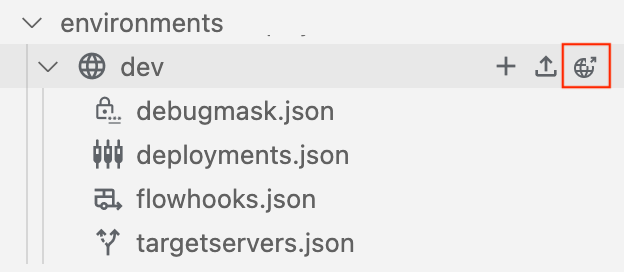
- Cuando se te solicite que selecciones un paquete de prueba para exportar, haz clic en Implementar sin un paquete de prueba, ya que el paquete de prueba ya se exportó.

- Llama a tu API en la pestaña Terminal.
curl localhost:8998/helloworld?apikey=ZQA5euYtNeJ7ZCGCJMpvd6F2BZOmxOzY
La respuesta XML se convierte a JSON de la siguiente manera:
{ "root": { "city": "San Jose", "firstName": "John", "lastName": "Doe", "state": "CA" } }
¡Felicitaciones! Adjuntaste correctamente la política XMLtoJSON a tu proxy de API.
Luego, implementarás tu API como un archivo en un entorno de Apigee para las pruebas de integración y el lanzamiento de producción.
1 2 3 4 5 6 (SIGUIENTE) Paso 7: Implementa en un entorno de Apigee 8
